|
<< Click to Display Table of Contents >> LabCreator Server |
  
|
|
<< Click to Display Table of Contents >> LabCreator Server |
  
|
Die LabCreator-Modellbibliothek ist über den LabCreator-Server online verfügbar. Sie enthält die Modelle der lokalen Bibliothek und noch mehr; zusätzlich kann jeder Benutzer mit einem Zugang eigene Modelle hochladen, die von anderen Benutzern verwendet werden können. Daher wird dringend empfohlen, diese Bibliothek zu nutzen, wann immer es möglich ist, und auf die lokale Bibliothek nur in Ausnahmefällen zurückzugreifen (z.B. bei Ausfall der Internetverbindung oder Nicht-Erreichbarkeit des Servers).
Die Zugangsdaten zum Server können im Optionen-Dialog eingestellt werden. Zudem wird empfohlen, "auto connect" zu aktivieren, so dass von Anfang an die Online-Modellbibliothek genutzt wird.
Grundsätzlich ist keine Registrierung erforderlich, damit eine Verbindung hergestellt werden kann. Bei einer Verbindung ohne Authentifizierung können jedoch nur Modelle vom Server heruntergeladen werden. Hochladen eigener Modelle ist nur mit einem eigenen Benutzerkonto möglich.
Der Verbindungsstatus ist in der unteren rechten Ecke des Programmfensters ersichtlich (![]() - es besteht keine Verbindung,
- es besteht keine Verbindung, ![]() - es besteht eine Verbindung). Nach einem Klick mit der rechten Maustaste auf dieses Symbol öffnet sich ein Menü zum Aufbauen bzw. Trennen der Verbindung.
- es besteht eine Verbindung). Nach einem Klick mit der rechten Maustaste auf dieses Symbol öffnet sich ein Menü zum Aufbauen bzw. Trennen der Verbindung.
Dabei wird zunächst für jedes verfügbare Modell eine Vorschau heruntergeladen, die i.d.R. nur wenige kByte groß ist. Das jeweilige vollständige Modell wird dann erst heruntergeladen, wenn der Benutzer es wünscht; damit es später nicht erneut heruntergeladen werden muss, wird es in einem Verzeichnis auf der lokalen Festplatte gespeichert. Falls es neue Versionen von bereits heruntergeladenen Modellen gibt, wird der Benutzer bereits wenige Sekunden nach Programmstart darüber benachrichtigt und erhält die Möglichkeit, alle neuen Versionen sofort herunterzuladen und die alten damit zu ersetzen. Falls er diese Möglichkeit nicht wahrnimmt, kann die Aktualisierung auch später über die Modell-Bibliothek mittels Rechtsklick aufs Modell und Auswahl der entsprechenden Funktion im Kontextmenü erfolgen (siehe Abbildung).
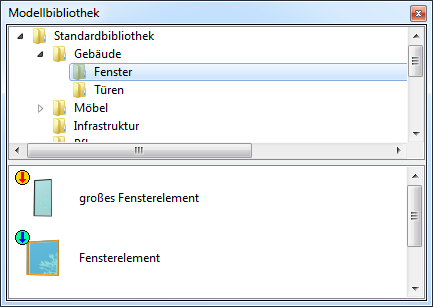
"großes Fensterelement" kann aktualisiert werden.
"Fensterelement" kann heruntergeladen werden.